
これまでは複合機タイプのインクジェットプリンターを使用していて白黒での印刷がメインでした。
そして書類や領収書などの印刷物が増えつつあるので、これを機にモノクロ(白黒)タイプのレーザープリンターを購入しましたのでご紹介します。
主な仕様
※公式HPより引用しています。(LBP6240はWi-Fi搭載機)
| Canon LBP6230/6240 | |
|
形式
|
デスクトップ型ページプリンター |
| プリント方式 | 半導体レーザー+乾式電子写真方式 |
| トナー定着方式 | オンデマンド定着方式 |
| プリント速度 |
片面印刷時: 25 ページ/分
両面印刷時: 15.4 ページ/分(7.7 枚/分)
|
| ウォームアップタイム | 10 秒以下 |
| リカバリータイム | 約 0.5 秒 |
| ファーストプリント時間 | 約 6 秒 |
| 最大積載枚数 |
給紙トレイ: 約 250 枚
手差し給紙口: 1 枚
|
| 両面印刷 | A4、リーガル、レター |
| 排紙方式 | フェイスダウン |
| 排紙積載枚数 | 約 100 枚 |
| 稼働音 |
LwAd(表示A特性音響パワーレベル(1 B = 10 dB))
スタンバイ時: 無騒音 *5
プリント時: 6.77 B 以下
LpAm(表示A特性放射音圧レベル(バイスタンダ位置))
スタンバイ時: 無騒音 *5
プリント時: 52 dB
|
| 使用環境 |
動作環境
温度範囲: 10 ~ 30 ℃
湿度範囲: 20 ~ 80 %RH(相対湿度・結露しないこと)
|
| ホストインターフェイス |
LBP6240
USBインターフェイス: Hi-Speed USB/USB
ネットワークインターフェイス:
10BASE-T/100BASE-TX共用(RJ-45) 全二重/半二重 IEEE 802.11b/g/n LBP6230
USBインターフェイス: Hi-Speed USB/USB
ネットワークインターフェイス:
10BASE-T/100BASE-TX共用(RJ-45) 全二重/半二重 |
| ユーザーインターフェイス |
LBP6240
LEDランプ: 5 個
操作キー/ボタン: 4 個
LBP6230
LEDランプ: 4 個
操作キー/ボタン: 3 個
|
| 電源 | AC 100 V ± 10 %(50/60 Hz ± 2 Hz) |
| 消費電力 |
最大: 820 W 以下
動作時: 約 430 W
スタンバイ時:
1.3 W 以下(USB接続) 1.3 W 以下(有線LAN接続) 2.1 W 以下(無線LAN接続)(LBP6240のみ) スリープモード時:
0.9 W 以下(USB接続) 0.8 W 以下(有線LAN接続) 1.6 W 以下(無線LAN接続)(LBP6240のみ) 電源切断時: 0.5 W 以下
|
| エネルギー消費効率 | 38 kWh/年 (区分名:プリンターC) |
| 質量 |
本体および付属品
本体(トナーカートリッジは除く): 約 7.0 kg
トナーカートリッジ: 約 0.6 kg
消耗品
トナーカートリッジ(Canon Cartridge 326): 約 0.6 kg
|
主な特徴

コンパクトサイズ

給紙枚数・最大251枚

高速プリント

ランニングコスト・モノクロ4.0円

オートスリープ・シャットダウン機能

印刷アプリ・Canon Print Business
スマホやタブレットなどからの印刷用アプリがあります。

外観チェック
梱包箱・化粧箱
画像の梱包箱・化粧箱の状態で配送されました。

同梱物
次のような物が同梱されていました。
[box class="green_box" title="同梱物"]
- 「LBP6230」製品本体(内部にトナー付)
- 電源コード
- はじめにお読みください・冊子
- ドライバーディスク
- 補助書類
[/box]

補足
USBケーブルは付属していませんので必要な方は別途準備・購入しておきましょう。
本体・上面&正面
本体上面には「LED」と「ボタン」が搭載されており、中央(黒で凹んだ箇所)から用紙が排出されます。
[box class="blue_box" title="LED"]
- 電源用
- エラー用
- ジョブ用
[/box]
[box class="blue_box" title="操作ボタン"]
- 印刷キャンセル用
- 再印刷用
[/box]
また本体正面には左の方に「電源ボタン」と中央に「用紙・セット」部分があります。

本体・内部
本体上面の黒い箇所を開けるとトナー(純正品:CRG-326)がセット出来るようになっています。

本体・正面
本体正面のCANONのロゴマーク下のカバーを開けるとA4サイズまでの印刷用紙をセットする箇所があります。
また黒っぽい透明のやつは用紙を保護するカバーの役割があります。

本体・背面
本体背面のモザイク部分にはシリアルナンバーが記載されています。
画像では隠れていますが右下の方には電源コードの接続部があります。

背面・右側
本体背面の右側には上から次のポート・ボタンがあります。
[box class="blue_box" title="ポート・ボタン"]
- USBポート
- リセットボタン
- 有線LANポート(LBP6240はWi-Fiにも対応)
[/box]

本体の接続・設置・動作について
本体接続・ドライバーの導入
電源コードを差して有線LANポートにネットワーク接続しています。
ドライバーは付属のディスクまたは公式HPよりダウンロード・インストール(Windows10に対応)しましょう。
本体設置の様子
プリンター本体「LBP6230」をスチールラック上に設置した状態です。

印刷時の動作について
実際に印刷している様子をGIF動画にしていますので参考にして下さい。
本体下の受け皿から給紙されて本体上の黒い箇所より排出されます。
レーザープリンターなのでインクジェットタイプと比較すると印刷が高速で直ぐに終わります。
動作音については一般的な家庭用プリンターと同じくらいで特にうるさくは感じませんでした。

備考
※モノクロのみでカラー印刷には対応していません。
オートスタンバイ・シャットダウンについて
「LBP6230」には一定の時間操作しない場合は「オートスタンバイ」「オートシャットダウン」する機能が搭載されています。
その設定手順は次のようになります。
アプリの起動
「Canon Office Printer Utility」を起動してプリンターアイコンをクリックします。
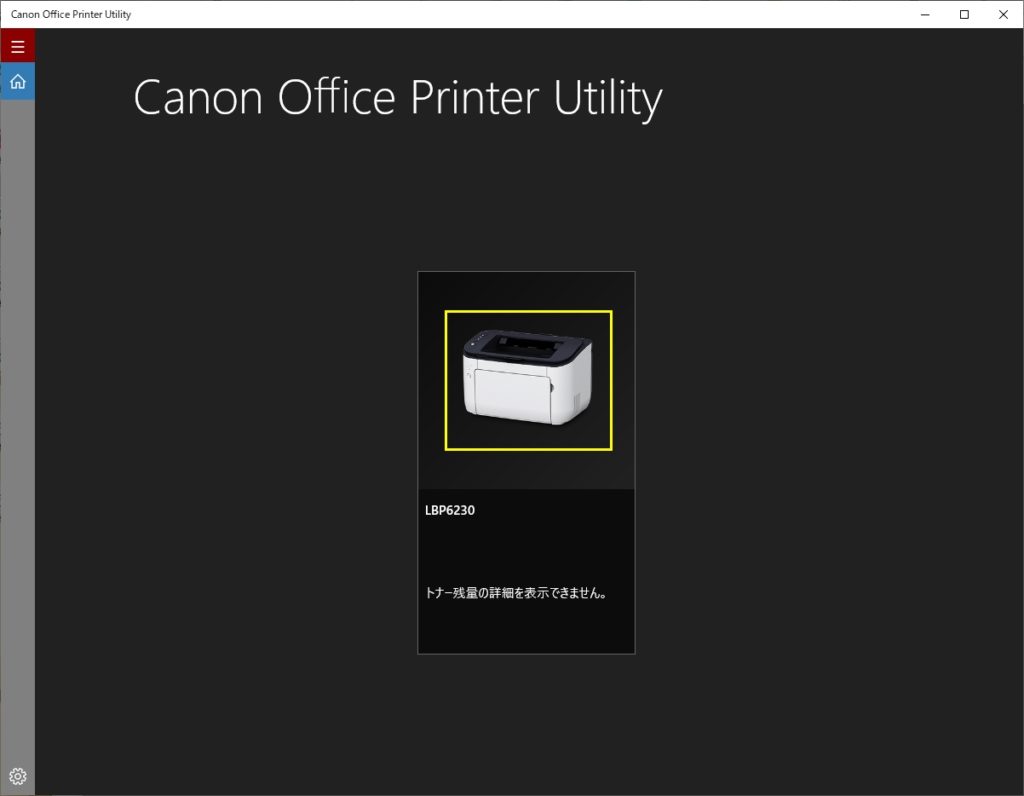
リモートUI
次の選択肢より「リモートUI」をクリックします。
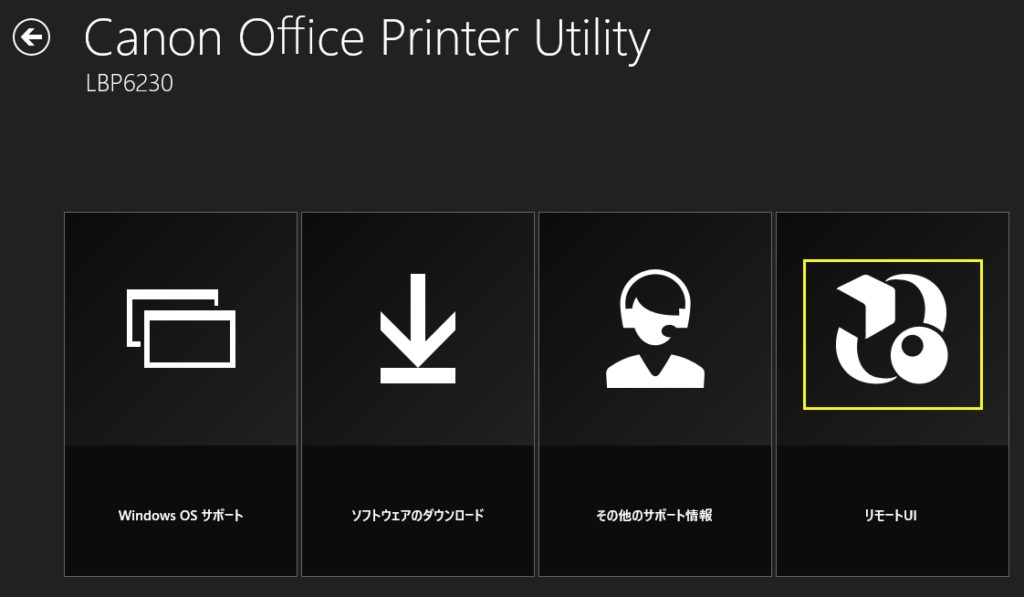
管理画面にログインする
Webブラウザーより管理画面が表示されますので「一般ユーザーモード」にチェックを入れて「ログイン」をクリックします。
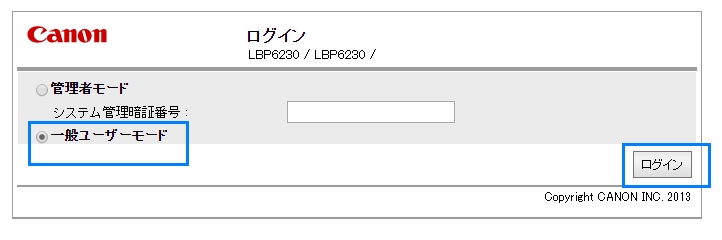
管理画面より
管理画面より「設定・登録」をクリックします。
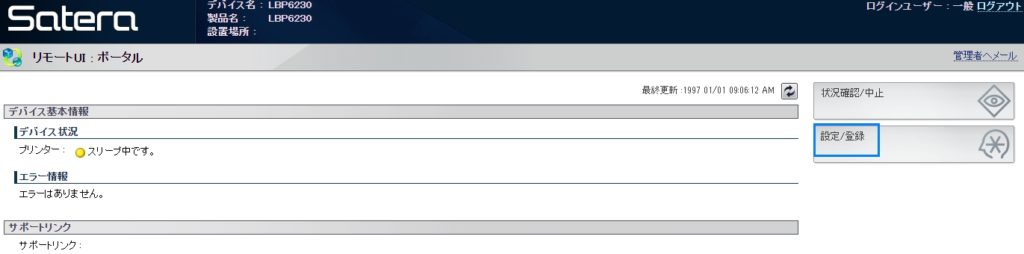
設定・登録画面より
「環境設定・タイマー設定」を選択後に画面右の「編集」をクリックします。
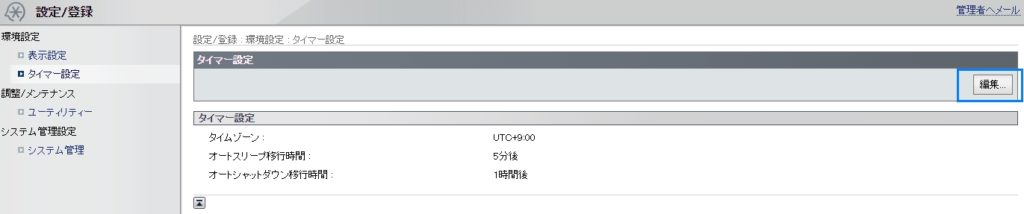
オート移行時間設定
「オートスリープ」「オートシャットダウン」の移行時間をそれぞれ設定します。
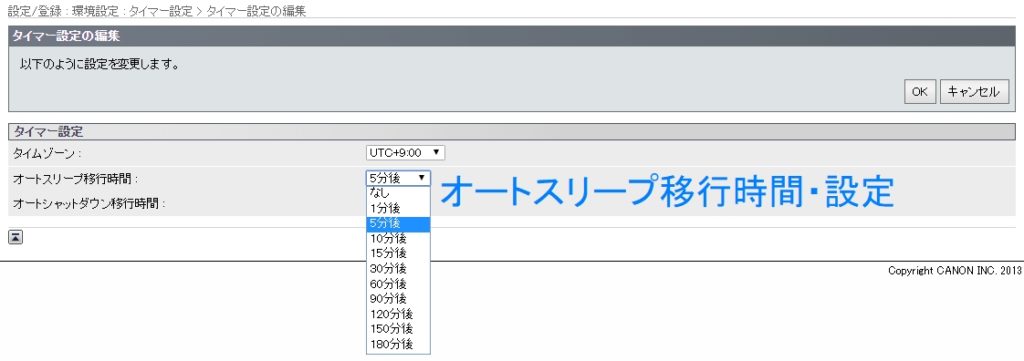
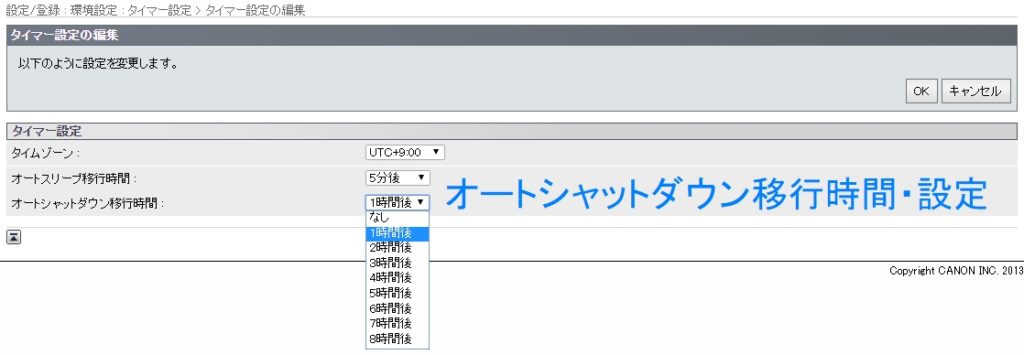
最後にOKをクリックする
設定が済みましたら最後に「OK」をクリックすると反映されます。

最後に
CANON製モノクロレーザープリンター「LBP6230」の開封・レビュー・設定画面について紹介する記事でした。
[box class="green_box" title="まとめ"]
- 価格は1万円台で購入可能である
- モノクロレーザープリンターなので白黒のみでカラー印刷は出来ない
- USBと有線LANでの接続が可能でWi-Fiを利用したい方は「LBP6240」を選択すると良い
- 印刷はレーザー式なのでインクジェットタイプより高速ですぐに終了する
- 一定時間操作しない場合は「オートスリープ・シャットダウン」機能があり、設定するには「アプリ」より「Webブラウザー」に移行して設定する
[/box]
最近は在宅ワークやテレワークなどで自宅で仕事をする機会が増えてきているように感じますので、そういった方はレーザープリンターを一台所有しておくと便利かもしれませんね。
なので今回紹介した「LBP6230・6240(Wi-Fi使用予定の方)」を一つの候補として検討してみてはいかがでしょうか!

複合機タイプのインクジェットプリンターと併用しています。
この記事が少しでも参考になれば幸いです。
こんにちは。レーザープリンターを購入した「くにりきラウ(@lau1kuni)」です。